Comment faire une capture d'écran et partager Snapchat Snaps

Snapchat a été construit sur l'idée de la disparition des photos. Chaque fois que vous en avez envoyé un, l'idée était qu'ils disparaissent dans l'éther plutôt que d'être stockés sur un serveur ou le téléphone de vos amis pour toujours.
LIÉS: Snapchat supprime-t-il vraiment mes clichés? modifié. Ce n'est pas seulement pour envoyer des photos privées. C'est une plate-forme multimédia, une application de messagerie, et bien plus encore.
Quand Snapchat a lancé, prendre une capture d'écran de Snap de quelqu'un était considéré comme une mauvaise forme. C'étaient
des photos privées . Maintenant, cependant, il semble que Snapchat approuve tacitement les captures d'écran. Si vous en prenez un, vous obtenez un petit message demandant si vous voulez le modifier et le partager! Décompressons les détails
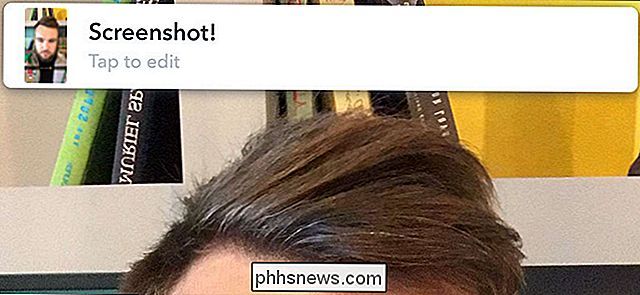
CONNEXES:
Comment faire une capture d'écran sur presque n'importe quel appareil une capture d'écran sur la plupart des smartphones est simple. Sur un iPhone, vous appuyez simultanément sur les boutons Home et Power. Sur un téléphone Android, vous appuyez sur les boutons d'alimentation et de réduction du volume en même temps.
Chaque fois que vous recevez une capture que vous souhaitez faire une capture d'écran, appuyez sur les deux boutons avant qu'ils n'expirent. Votre ami recevra une notification que vous avez pris une capture d'écran et vous verrez une fenêtre vous demandant si vous voulez éditer la capture d'écran.
Le popup ne s'affichera que pendant quelques secondes alors appuyez dessus pour commencer à éditer la capture d'écran
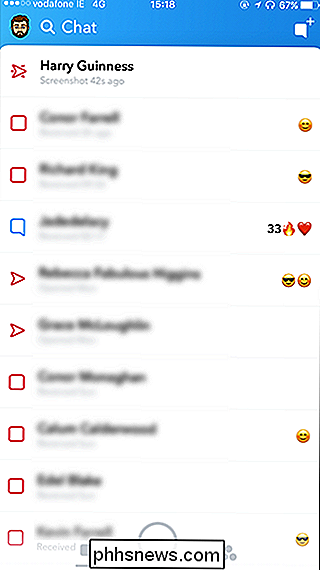

La capture d'écran est importée dans Snapchat comme s'il s'agissait d'un snap standard. Ajoutez toute écriture, filtre ou dessin que vous voulez et appuyez sur la flèche bleue pour continuer.
Sélectionnez à qui vous voulez envoyer la capture d'écran éditée puis appuyez à nouveau sur la flèche bleue.
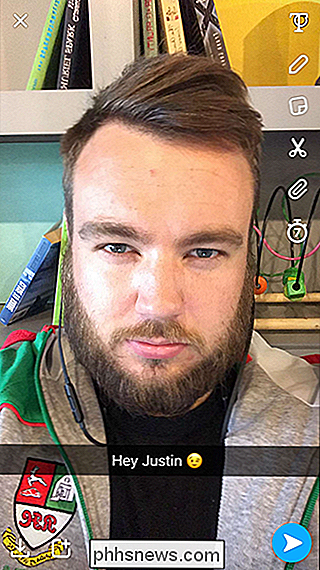
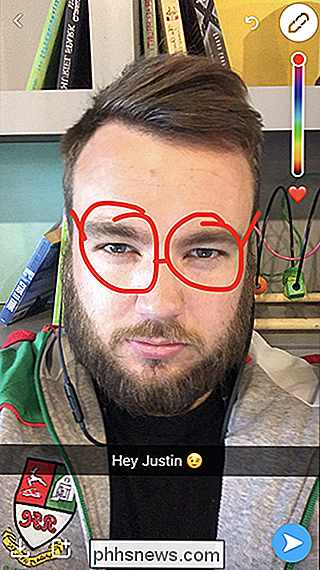
Et maintenant vous avez pris une capture d'écran un instantané et partagé, tout dans Snapchat.
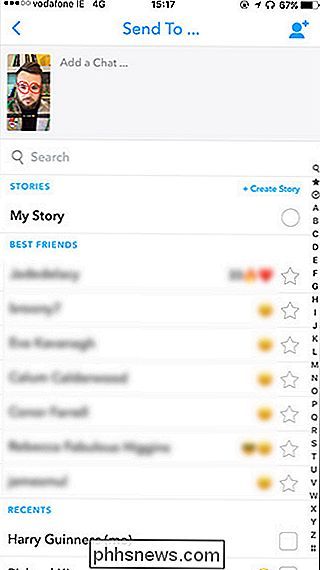

Comment installer les Mods pour la Skyrim Special Edition sur Xbox One ou PlayStation 4
The Elder Scrolls V: Édition Spéciale Skyrim est maintenant disponible sur PlayStation 4 et Xbox One, et pour la première fois, des "mods" sont disponibles pour les joueurs de console. Si vous n'êtes pas familier avec le terme, les mods sont des modifications créées par le joueur (et dans ce cas, officiellement sanctionnées).

Désactiver les touches collantes / filtres irritantes Boîtes de dialogue contextuelles
Avez-vous déjà fait quelque chose, comme jouer à un jeu, et cette boîte de dialogue Sticky Keys? Vous répondez Non et ça s'en va ... puis se manifeste à nouveau le lendemain. Voici comment le faire disparaître pour de bon. Au cas où vous ne seriez pas sûr de ce que nous voulons dire ... appuyez sur la touche Maj cinq fois rapidement.



